Mis on veerud ja read?
Arvutustabelid on korraldatud a töövihik töölehtede kaupa ja igal töölehel leiate kogumiku rakud kus andmed asuvad. Arvutustabeli lahtrid paiknevad veergude ja ridadega määratletud ruudustikus.
Mis vahe on?
Veerud jooksevad vertikaalselt, üles ja alla. Enamik tabelarvutusprogramme märgib veergude pealkirjad tähtedega. Seega on read veergude vastandid ja jooksevad horisontaalselt. Read on nummerdatud, mitte tähtedega.
Üks lihtne viis veergude ja ridade erinevuste meeldejätmiseks on mõelda reaalsetele stsenaariumidele. Hoone sammas on suur vertikaalne sammas, maisipõllu read aga pikad vahekäigud.
Kuidas nad koos töötavad
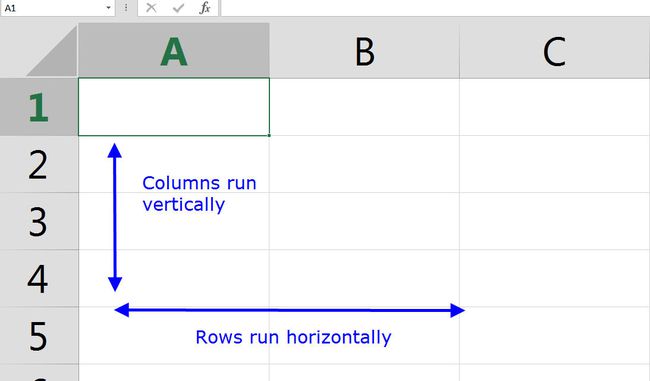
Tavaline viis töölehe mis tahes konkreetsest lahtrist rääkimiseks on selgitada selle veergu ja rida, kuna ainult nii on lahtrid korraldatud.
Näiteks selleks viidata lahtrile veerus G, mis asub real 15, peaksite täpsustama G15. Veerg läheb alati esimesena, millele järgneb rida, ilma tühikuta.
See nimetamisviis kehtib mitte ainult suust suhu ja kirjalikult, vaid ka arvutustabelis valemite koostamisel. Näiteks kasutades
Veergude ja ridade piirangud
Kui avate arvutustabelitarkvara esimest korda, näete vaikimisi ridade ja veergude arvu. Näiteks Google'i arvutustabelid algab 26 veeru ja 1000 reaga.
Kuna tähestikus on ainult 26 tähte, vajavad arvutustabeliprogrammid viisi, kuidas paigutada väärtus 26. veerus (veerg Z). Selleks lisatakse veergude nimed tavaliselt uuesti tähestiku algusega. Näiteks võib rida 26 lugeda AA, rida 27 AB ja nii edasi.
Enamik programme seab aga ülempiiri sellele, kui palju ridu ja veerge ühes arvutustabelis vaikimisi kuvatakse. Näiteks Google'i arvutustabelid ei luba teil teha rohkem kui 18 278 veergu, kuid ridadele pole piiranguid. Exceli töölehtedel on 16 384 veergu ja 1 048 576 rida.
Excelis nimetatakse viimast veeru pealkirja XFD, mis näitab veergu 16 384.
Veergude ja ridade kasutamine
Terve veeru esiletõstmiseks Excelis või Google'i arvutustabelites klõpsake veerupäise tähte (tähti) või kasutage Ctrl + tühikuklahv klaviatuuri otsetee. Terve rea valimine on sarnane: klõpsake rea numbril või kasutage Tõstuklahv+tühikuklahv.
Töölehel liikumiseks klõpsake lahtreid või kasutage ekraanil olevaid kerimisribasid, kuid suuremate töölehtedega tegelemisel on sageli lihtsam kasutada klaviatuuri. Hoidke kinni Ctrl klahvi ja seejärel vajutage suunaklahvi (nt alla, üles, paremale või vasakule), et liigutada aktiivset lahtrit kiiresti selles suunas.
Näiteks kasutada Ctrl+alla et hüpata kohe selle veeru viimasele nähtavale reale või selle veeru järgmisele lahtrile, mis sisaldab andmeid.
